
Contenu
- 01. Créez votre caméra physique
- 02. Réglez la distance focale et cadrez votre image
- 03. Réglage des paramètres
- 04. Réglez le nombre F d'ouverture

Il existe plusieurs façons d'ajouter de la profondeur de champ à vos visuels. Différents scénarios appellent des solutions différentes. Personnellement, je préfère toujours faire tout ce que je peux à huis clos pour minimiser la quantité de post-production requise.
Chaque caméra du monde réel et ses paramètres associés vous donnent une profondeur de champ. Il s'agit de la distance entre les objets les plus proches et les plus éloignés donnant une image focalisée. La plupart du temps, les directeurs artistiques veulent atteindre une faible profondeur de champ, mais il ne faut pas en faire trop. Certaines images grand angle très agréables ont une profondeur de champ beaucoup plus large et cela a fière allure. Cela vaut toujours la peine d’appliquer un effet de profondeur de champ à ces prises de vue, car cela améliore le réalisme, même s’il est beaucoup plus subtil.
La clé pour avoir le contrôle de la profondeur de champ de votre caméra est de savoir comment ajuster sa distance. Essentiellement, la distance de la mise au point est déterminée par le nombre f, la distance focale et la distance entre l’objet mis au point et la caméra. Prenons d'abord le nombre f. Plus le nombre f est bas, plus la lentille de la caméra s'ouvrira pour laisser entrer la lumière. Plus elle s'ouvre, plus la distance sera faible pour les objets mis au point. Notez que vous devrez faire un compromis entre la vitesse d'obturation et les valeurs ISO pour contrôler l'exposition globale de votre image. Les deux autres choses qui affectent la distance sont la distance focale et la proximité de l'objet mis au point par rapport à la caméra. Essentiellement, plus vous êtes zoomé et plus l'objet est proche, moins la profondeur de champ sera également faible.
La caméra physique 3ds Max possède d'autres paramètres, tels que la distance de mise au point, qui aident à configurer l'effet, mais qui ne sont pas disponibles en tant qu'options dans une vraie caméra. Les quatre étapes suivantes vous montreront comment configurer cet effet.
01. Créez votre caméra physique
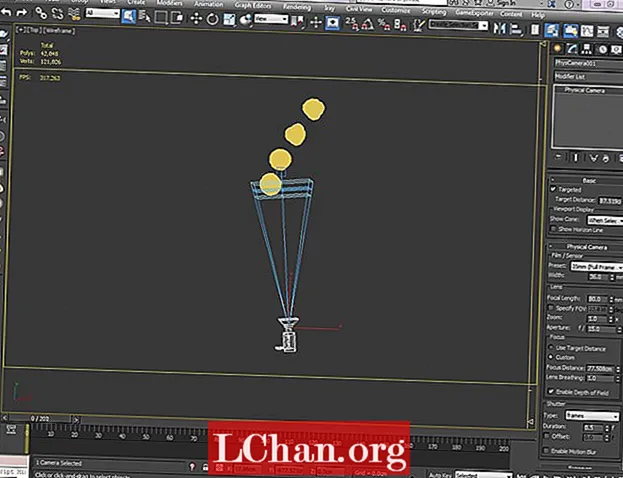
Nous devons créer un volume 3D dans lequel notre simulation aura lieu. Cela nous permet de contenir ce qui se passe. Ce volume pourrait être la taille de la cheminée, ou un récipient qui contiendra de l'eau, par exemple. Pour ce faire, rendez-vous dans le panneau Créer et choisissez l'onglet Géométrie. Sélectionnez ensuite Phoenix FD dans la liste déroulante et PHX Simulator.
02. Réglez la distance focale et cadrez votre image

Déplacez la caméra et sa cible pour qu’elles soient en place. Ensuite, dans le panneau déroulant Caméra physique, ajustez la distance focale jusqu'à ce que vous obteniez une composition agréable. Gardez à l'esprit que plus vous êtes zoomé, moins votre profondeur de champ sera profonde. Vous pouvez également ajuster le FOV séparément si vous le souhaitez en cochant la case et en spécifiant une valeur.
03. Réglage des paramètres

Utilisez le paramètre Distance de mise au point car il donne plus de contrôle par rapport à l’utilisation de la distance cible de la caméra: Accédez à la zone de mise au point et sélectionnez le bouton radio Personnalisé. Si vous ajustez la distance de mise au point, vous remarquerez que les trois plans à l’extrémité de la caméra se déplacent. Celui du milieu sera parfaitement mis au point, puis les deux autres sont les plans de mise au point proche et éloigné. Sélectionnez Ajouter et cliquez sur votre journal dans la fenêtre.
04. Réglez le nombre F d'ouverture

Il ne reste plus qu'à ajuster le nombre f pour déterminer la faible profondeur de champ. Plus vous allez bas, moins ce sera profond. Vous devriez voir les plans focaux dans le réglage de l'appareil photo lorsque vous modifiez le nombre f. Si vous n'êtes pas préoccupé par le flou de mouvement, vous pouvez simplement modifier la vitesse d'obturation pour équilibrer votre exposition. Ou vous pouvez utiliser la valeur ISO à la place.
Cet article a été initialement publié dans Monde 3D numéro de magazine 211. Achetez-le ici.


